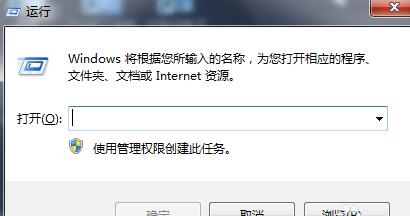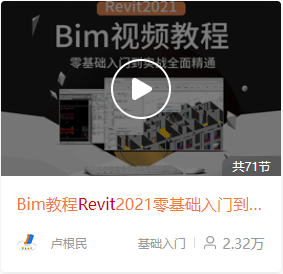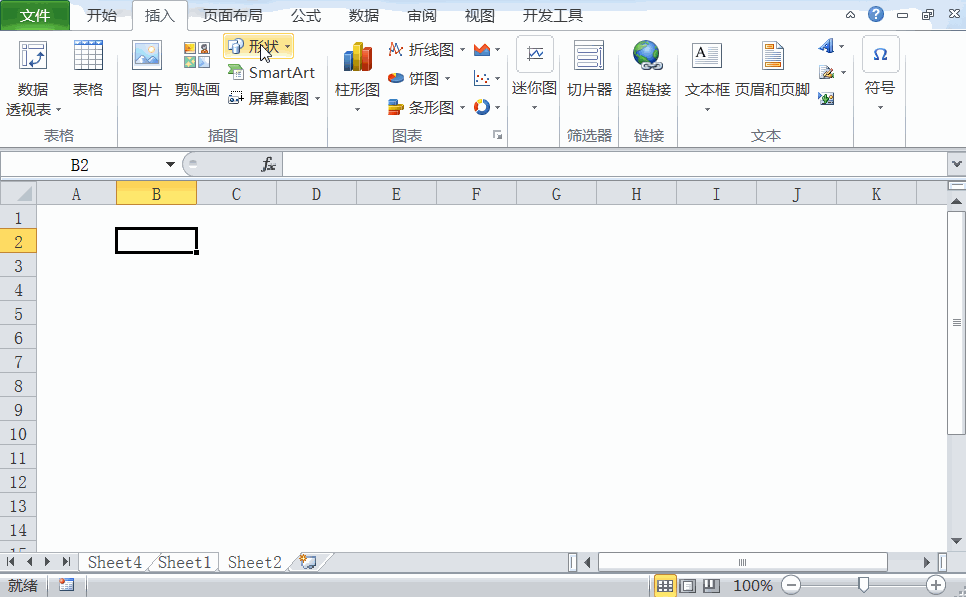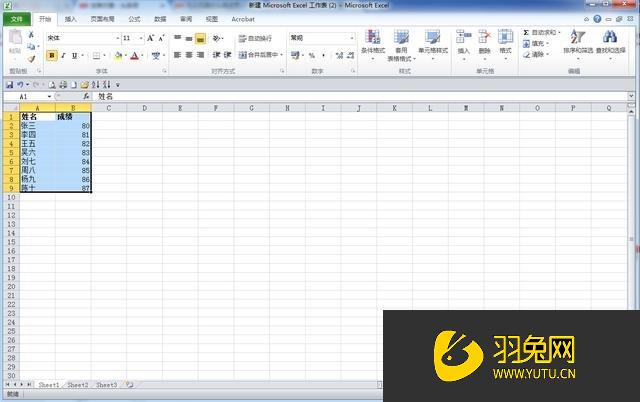Revit绘制机房的静电地板玻璃面板的方法教程优质
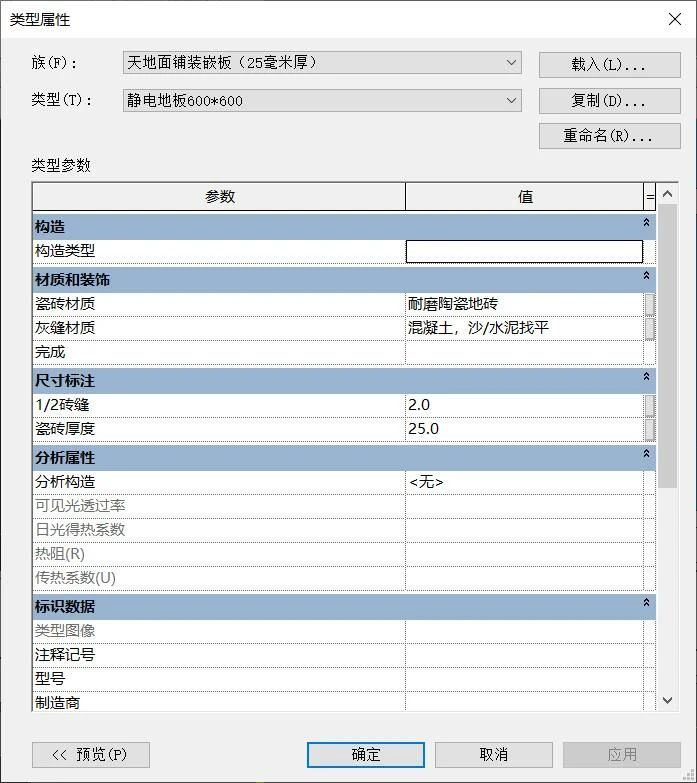
Revit绘制机房的静电地板玻璃面板的方法教程
【自学Revit上云渲染农场。零基础入门到全面精通: Revit绘制机房的静电地板玻璃面板的方法教程】
1。先建立静电地板。把玻璃地板的位置空置出来。之后再建单块玻璃地板的常规模型族。把它一块块的镶嵌进先前的空位置。把高度调整好即可。这是一个通用的万能方法。一般建模工作中。通过外形族的制作几乎可以解决一切物体的建模问题。而在有其他解决之道情况下画族就只是一个备用选项。因为单纯建立一个外形族的方法不灵活。
2。在幕墙嵌板中用嵌板工具画。
之前在前文《谈一谈建立地面铺装瓷砖模型的做法》中讲到了项目中铺地砖用的就涉及到幕墙嵌板的概念。一般类似网格状的形体都可以用幕墙嵌板建立。(比如玻璃幕墙)。只需要把网格中的“嵌板”先建好。确定好范围内有几横几纵。就好办了。前文所讲的铺地砖。就是确定好地砖长宽尺寸。建好地砖的族。将其当作嵌板放置进大面积的地砖中。
同样道理。在玻璃地板问题中。也是把机房内静电地板先画好。用玻璃嵌板来替换某几个静电地板。
下面介绍下玻璃地板的大致建模画法。(下面的介绍做法可能初学者看的一头雾水。感觉很绕。而这正是幕墙嵌板不同于其他工具的复杂困难的地方。可以结合配图。多试验几次)
1。把天地面铺装嵌板中复制一项改名为“静电地板600*600”。进入属性。改“1/2砖缝”为2毫米。瓷砖厚度为25毫米。(这一步就是在做静电地板嵌板)。
2。把天地面铺装嵌板中再次复制一项改名为“玻璃地板”。进入属性。改“1/2砖缝”为20毫米(意思是每块玻璃的白边)。瓷砖厚度为25毫米(玻璃厚度)。并且材质中。“瓷砖材质”调为玻璃。“灰缝材质”调成白色塑料。(这一步就是在做玻璃地板嵌板)。
3。在项目浏览器的“玻璃斜窗”下面复制一个子项。改名为:静电地板600*600。在其类型属性中把“网格1。网格2”的间距改为600。“幕墙嵌板”选项中选择“静电地板600*600”。
4。前面都是设置。现在开始画静电地板。在机房平面视图中。用迹线屋顶工具描出地板边界(墙壁内侧线)。把屋顶属性替换成“静电地板600*600”。并在高度上把地板调到正确高度。
5。开始把其中几块替换成需要的玻璃地板。鼠标移动到所需位置配合TAB键。让那一块高亮显示。选中。解除锁定。到其属性中点击下拉菜单选择“玻璃地板”。就变成透明的玻璃了。根据需要看究竟替换几块。这里我们换四块。然后放一个走线架在玻璃下方。看看是不是很像?
以上就是“ Revit绘制机房的静电地板玻璃面板的方法教程”了。revit这个软件比较复杂。一定要多加练习。才能更好掌握哦。若有其他revit问题可点击右上角的我要提问到 问答里进行提问。后续为您解答。
Revit应该是我国建筑业BIM体系中使用最广泛的软件之。它是一款三维建筑信息建模软件。可帮助建筑设计师们设计。建造和维护质量更好。能效更高的建筑。云渲染农场为帮助更多人快速学会使用revit软件。推出了一系列的 revit教程课程。从零基础入门到全面精通。为大家提供一站式的学习服务。
更多精选教程文章推荐
以上是由资深渲染大师 小渲 整理编辑的,如果觉得对你有帮助,可以收藏或分享给身边的人
本文地址:http://www.hszkedu.com/49515.html ,转载请注明来源:云渲染教程网
友情提示:本站内容均为网友发布,并不代表本站立场,如果本站的信息无意侵犯了您的版权,请联系我们及时处理,分享目的仅供大家学习与参考,不代表云渲染农场的立场!